人们往往受图像内容、所用显示器、自身对色彩敏感程度等的影响,无法准确地把握一张照片的明暗关系或色彩关系,因此导致修图时无方向、不精准。
如果通过数字化的方式建立观察图层(组)来辅助我们客观地分析照片,从而可以精准地找出需要修复或修饰的区域。
◆ ◆ ◆
明度观察图层组
借助明度辅助观察图层组,可有效地查看图像中的素描关系,从而利用加深减淡等技术来改变或强化光影。
方法一:黑白渐变映射法
1、新建黑白“渐变映射”调整图层。
2、新建“曲线”调整图层,根据修饰区域调整曲线以便更好观察。
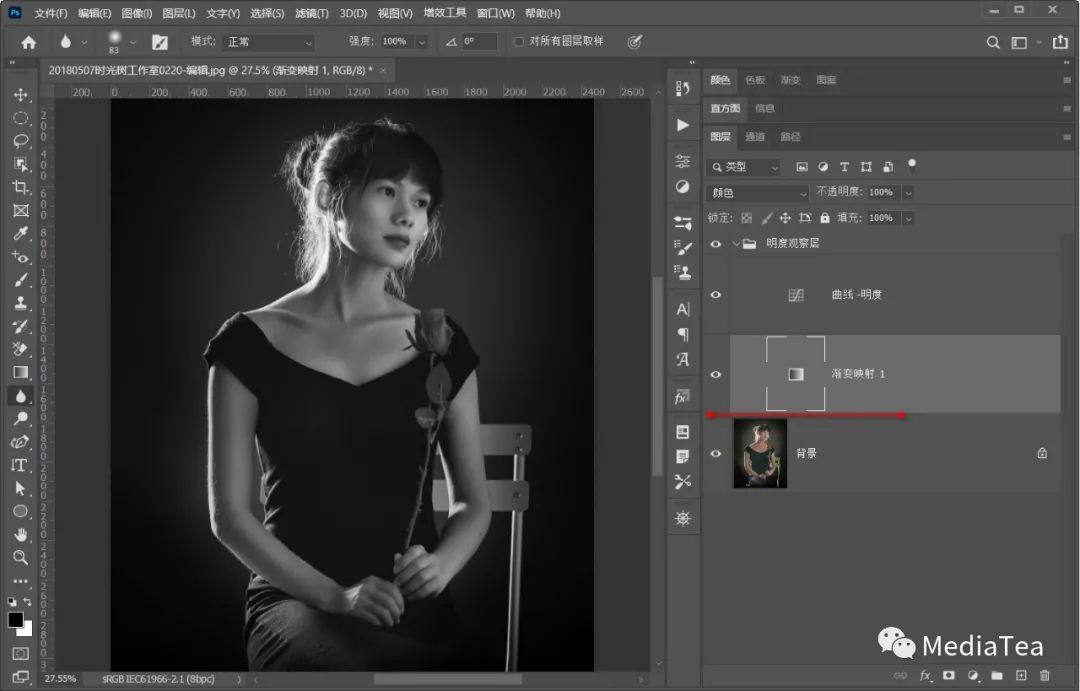
方法二:中性灰法
1、新建空白图层,使用Ps菜单:编辑/填充 Fill命令填充为“50% 灰色”,图层混合模式改为“颜色”。
2、新建“曲线”调整图层,根据修饰区域调整曲线以便更好观察。
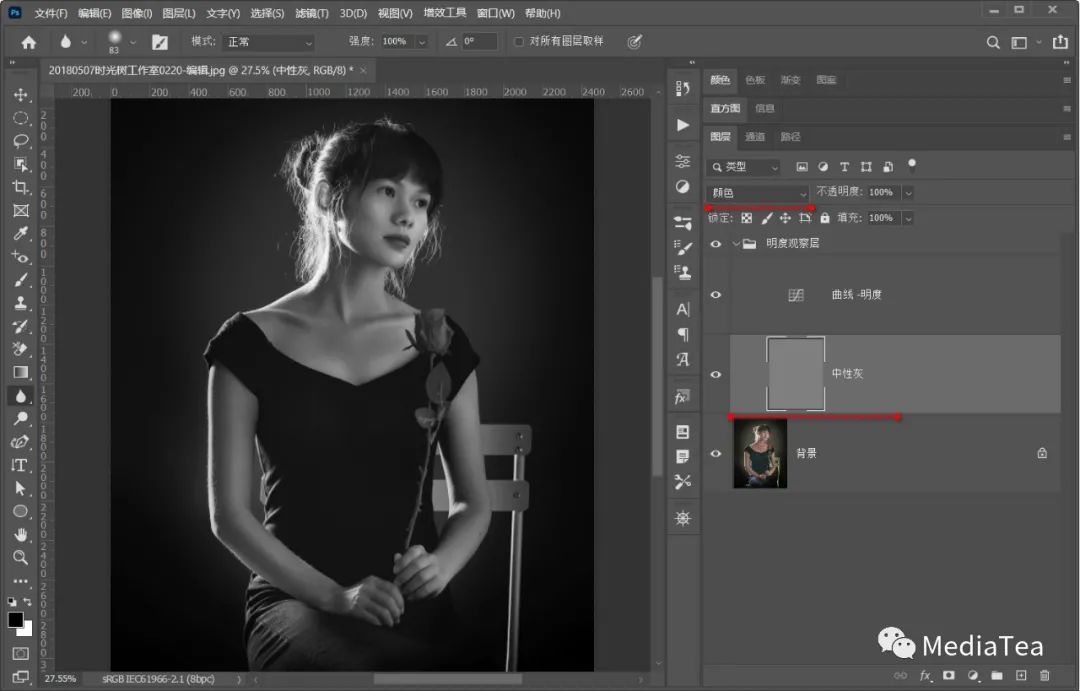
方法三:黑白调整图层法
1、新建“黑白”调整图层,图层混合模式改为“颜色”。
2、新建“曲线”调整图层,根据修饰区域调整曲线以便更好观察。
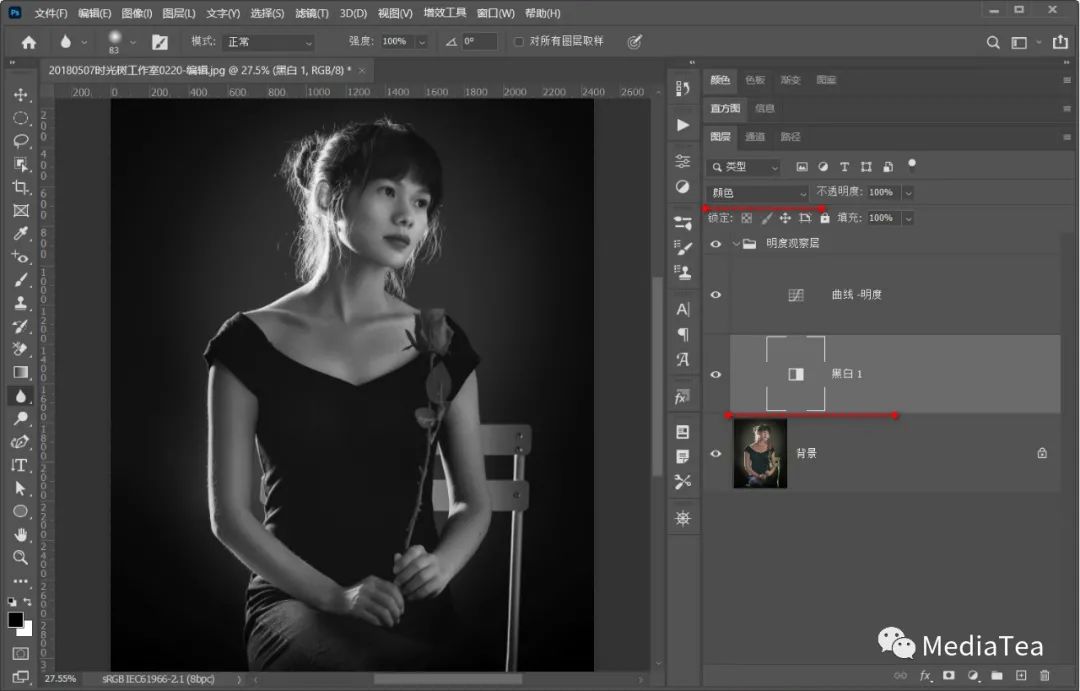
◆ ◆ ◆
色相观察图层组
照片是否存在整体偏色或局部偏色?在照片中是否存在需要统一色相还未被统一的区域,如肤色等,某些色相是否需要改变从而使得照片的色彩更和谐?这时我们需要建立色相辅助观察图层组。
1、新建中性灰图层,更改混合模式为“明度”。
2、新建“色阶”调整图层,分别将黑、白滑块拖到山脚下。
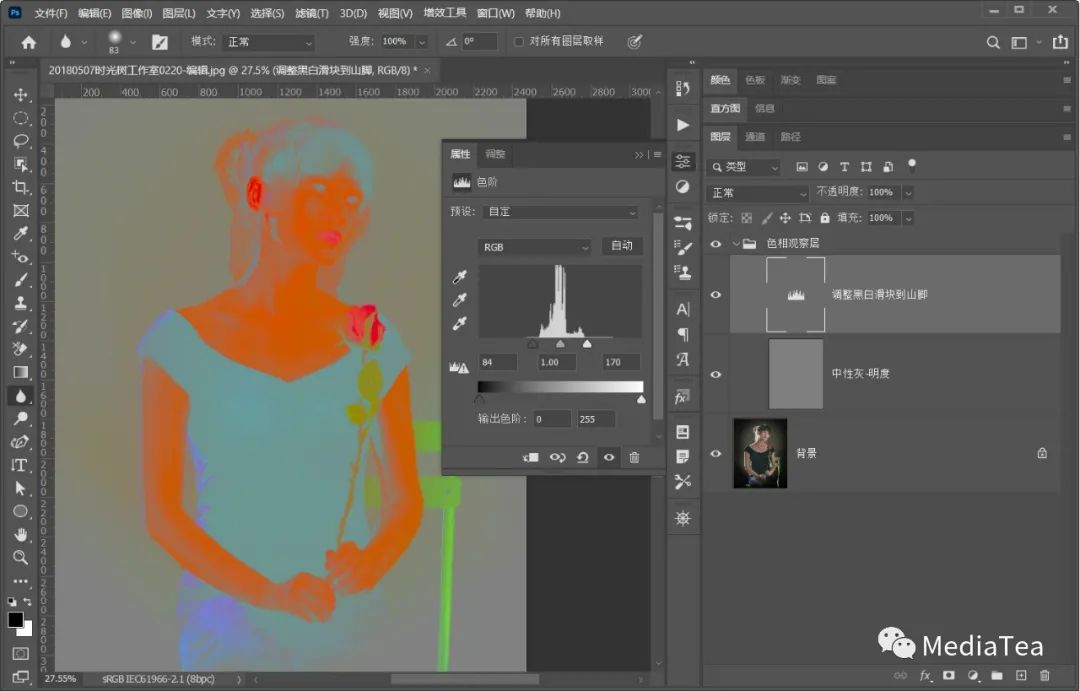
◆ ◆ ◆
饱和度观察图层组
照片上是否有掉色的区域?哪些区域需要展现出鲜艳的色彩?哪些区域的颜色应该更淡雅一些?让我们借助饱和度辅助观察层来分析调整。
1、新建“可选颜色”调整图层。
选择“绝对”,并将所有是颜色(红色、黄色、绿色、青色、蓝色、洋红)的颜色中的黑色改为 -100,黑、白、灰中的黑色改为 +100。
2、新建“色阶”调整图层,往左拖动白色滑块到右侧的山脚下。

此时画面上,黑色的区域表示饱和度偏低,白色的区域表示饱和度较高。
如果依据以上步骤录制成动作,可大大提高后期处理的工作效率。

特别提示:可在赞赏后直接下载 mediaTEA 所提供的相关资源
演示视频
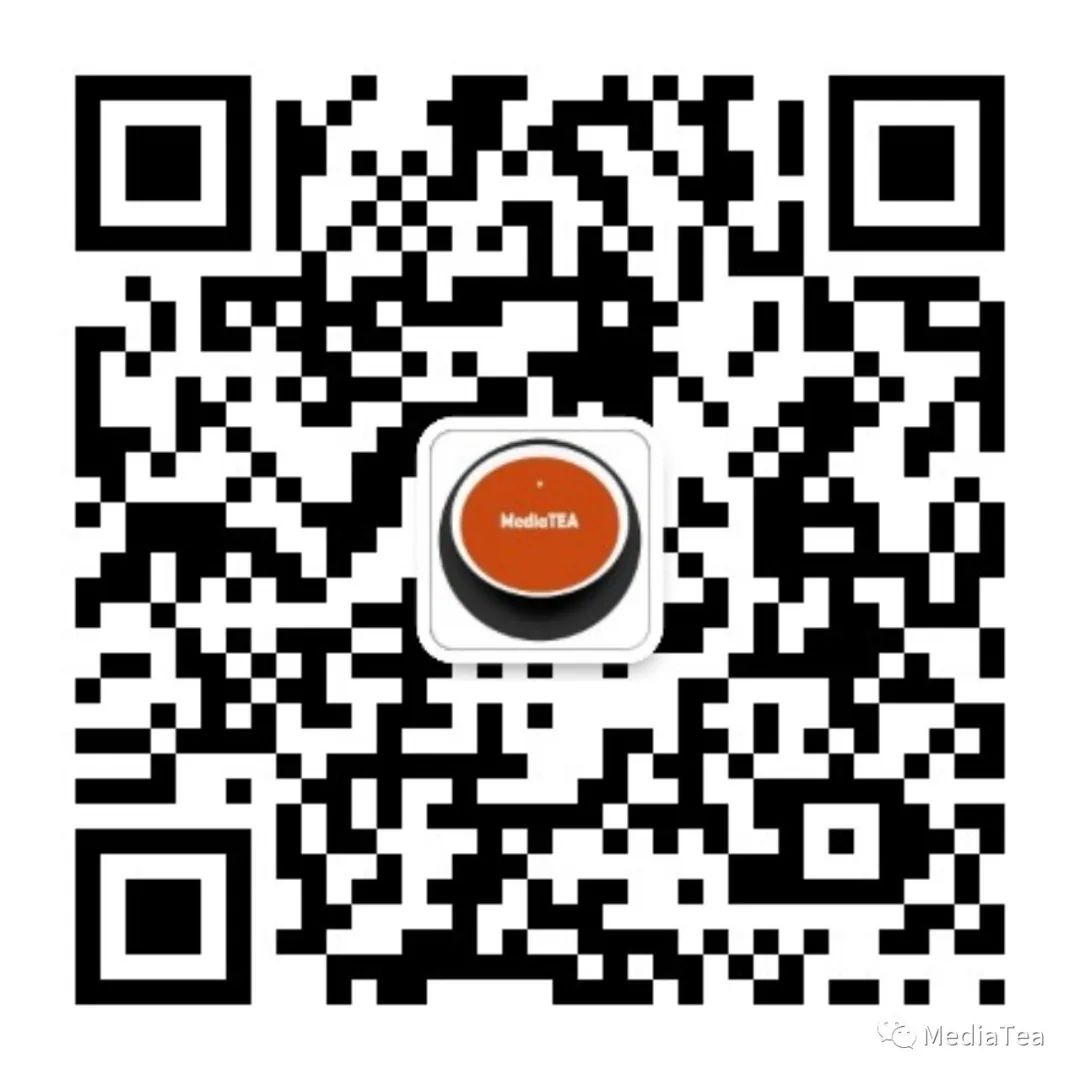
“点赞有美意,赞赏是鼓励”























 1695
1695

 被折叠的 条评论
为什么被折叠?
被折叠的 条评论
为什么被折叠?








